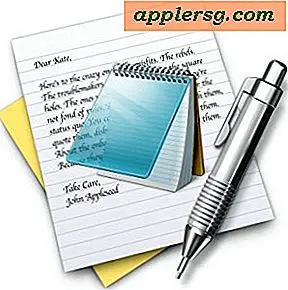Ta bort cookies på en Mac
 Att ta bort cookies på Mac beror på den specifika webbläsaren som används, så om du vill radera alla cookies vill du göra det för varje webbläsare. Med tanke på de webbläsare som brukar användas i Mac OS X är Safari, Chrome och Firefox, visar vi hur du tar bort cookies i vart och ett av dessa webbläsare.
Att ta bort cookies på Mac beror på den specifika webbläsaren som används, så om du vill radera alla cookies vill du göra det för varje webbläsare. Med tanke på de webbläsare som brukar användas i Mac OS X är Safari, Chrome och Firefox, visar vi hur du tar bort cookies i vart och ett av dessa webbläsare.
Ta bort cookies i Safari på Mac
- Gå till "Safari" -menyn välj klicka på "Preferences"
- Välj nu fliken "Sekretess"
- Klicka på knappen "Ta bort alla webbsidor", den kommer bredvid "Cookies och annan webbplatsinformation"
- Bekräfta borttagningen för att radera alla cookies från Safari-webbläsaren
Dina cookies har tagits bort i Safari, det betyder att webbplatsinloggningar och så vidare ofta glömmas bort, tills de har ställts in igen, eller om de inte sparades i nyckelring. Observera att nya versioner av Safari för OS X hanteras något annorlunda som beskrivs här.
Ta bort cookies i Firefox på Mac
* Klicka på "Firefox" -menyn
* Navigera ner till "Preferences" och klicka på
* Klicka på "Sekretess"
* Klicka på "Visa cookies" eller "Ta bort enskilda cookies", beroende på Firefox-versionen
* Klicka på "Ta bort alla cookies"
Nu är dina cookies raderade i Firefox!
Ta bort cookies i Chrome på en Mac
- Gå till "Chrome" -menyn och välj "Inställningar"
- Under avsnittet "Inställningar", klicka på "Avancerat"
- Välj "Rensa webbläsningsdata"
Du kan också få mer specifika cookie-detaljer i Chrome och eliminera dem på ett och samma sätt genom den här avancerade sektionen.